Power Automate Desktop 「ファイル パス部分の取得」アクション
ファイルパスを指定し、ディレクトリ名やファイル名を取得するアクションです。
目次
利用方法
「アクション」の「ファイル」より「ファイル パス部分の取得」をドラッグします。
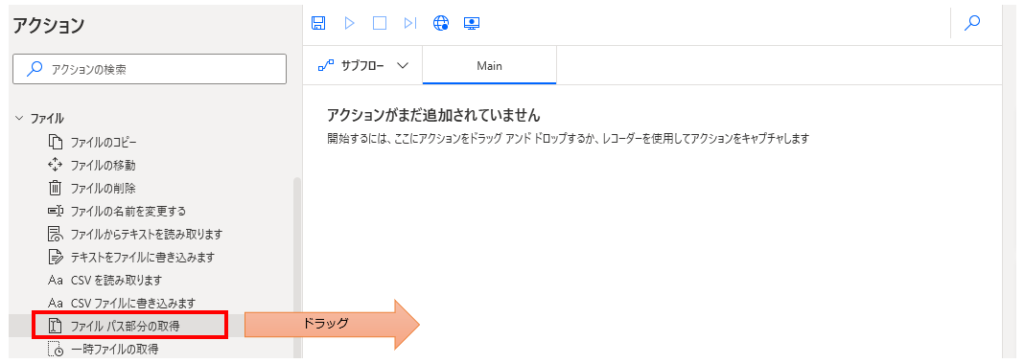
パラメータの設定画面が表示されるので値を指定します。
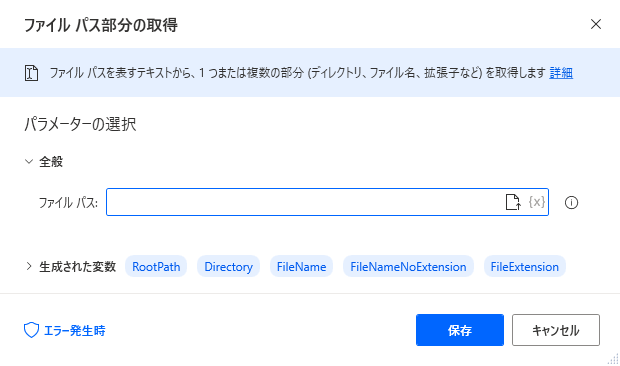
パラメータ
ファイルパス
対象のファイルを指定します。
指定パスにファイルが存在しない可能性がある場合、
事前に存在チェックをして対処するのも有効です。

生成された変数
アクションの結果が格納されます。
この変数名は変更可能です。
同じアクションを複数設置する場合は、どのようなファイルかを示す名称に変更しましょう。
利用しない変数はOFFに変更推奨です。
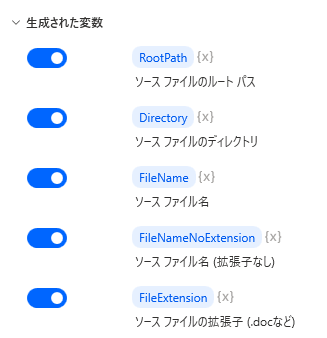
変数は以下の通りです。
結果欄には「C:\test\test2\Test1.txt」をファイルパスにした結果を記述しています。
| 変数名 | 説明 | 結果 |
|---|---|---|
| RootPath | ファイルのルートパスを取得します。 | C:\ |
| Directory | ファイルのディレクトリ名を取得します。 | C:\test\test2 |
| FileName | ファイル名を取得します。 | Test1.txt |
| FileNameNoExtension | 拡張子のないファイル名を取得します。 | Test1 |
| FileExtension | ファイルの拡張子を取得します。 | .txt |
エラー発生時
必須ではありませんが、必要があればエラー処理を行います。
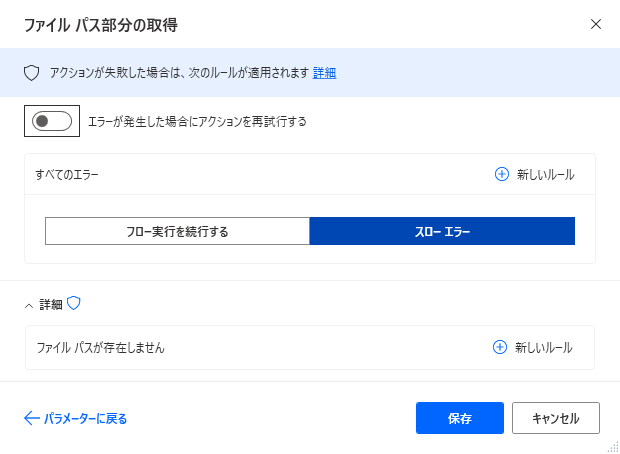
Power Automate Desktopを効率的に習得したい方へ
当サイトの情報を電子書籍用に読み易く整理したコンテンツを
買い切り950円またはKindle Unlimited (読み放題) で提供中です。

Word-A4サイズ:1,700ページの情報量で
(実際のページ数はデバイスで変わります)
基本的な使い方から各アクションの詳細な使い方、
頻出テクニック、実用例を紹介。(目次)
体系的に学びたい方は是非ご検討ください。
アップデートなどの更新事項があれば随時反映しています。(更新履歴)
なお購入後に最新版をダウンロードするには
Amazonへの問い合わせが必要です。